
发布时间:2022-08-06 来源:win7旗舰版 浏览量:
为了方便使用,许多用户都会想要将打印机进行共享,方便访问,可是有用户升级到win10系统之后,发现打印机拒绝访问,这是怎么回事呢,经过分析是因为用户组缺少everyone导致的。怎么处理?下面,小编给大家带来了共享打印机拒绝访问的解决图文。
在共享打印机的时候,常常会遇到无法连接共享打印机出错的情况,并提示:“操作无法完成,拒绝访问”。最近,使用win10系统的用户,也遇到这样的情况,问遇到这样的问题,,要如何去解决它呢?下面,小编给大家介绍共享打印机拒绝访问的处理技巧。
共享打印机拒绝访问怎么办
首先,在桌面开始菜单点击右键,在打开的菜单栏当中点击“控制面板”。
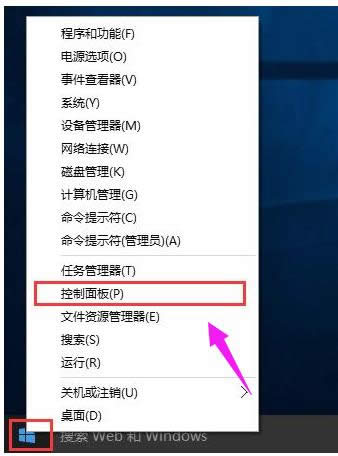
电脑打印机图解详情-1
然后把查看方式修改为“大图标”,找到“设备和打印机”点击进入。
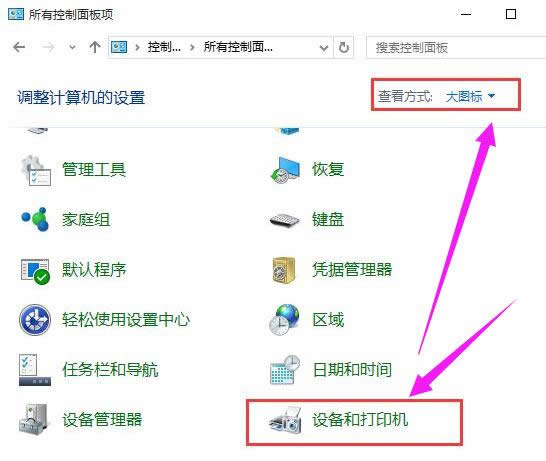
打印机图解详情-2
在共享的打印机上单机右键,选择“属性”。
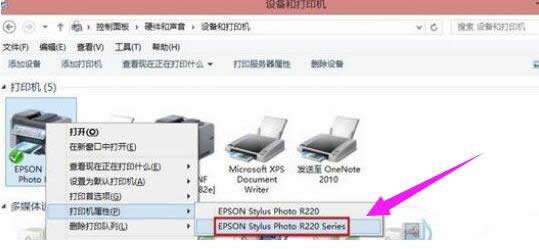
电脑打印机图解详情-3
进入属性,切换到“共享”选项卡,在共享名字中输入正确的共享名字
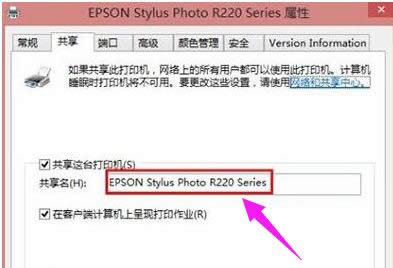
拒绝访问图解详情-4
在打印机属性界面点击“安全”选项卡,点击“高级”。
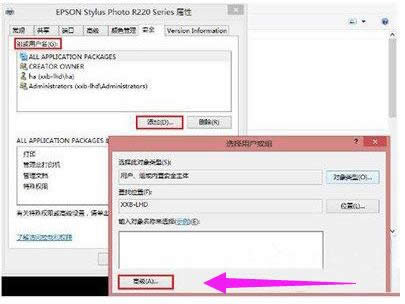
电脑打印机图解详情-5
点击“立即查找”,在搜索的结果框中双击“everyone”。
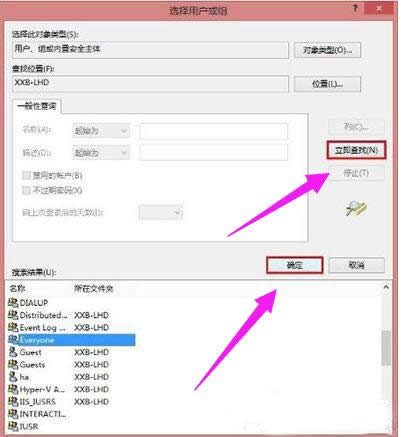
打印机图解详情-6
在“选择用户或组”中点击确定
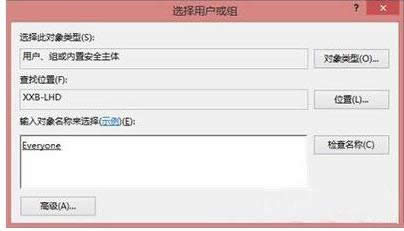
拒绝访问图解详情-7
接着回到打印机属性界面“安全”选项卡中,在“组合用户名”下面选中“everyone”,在下面权限框中把所有的选项卡都勾选“允许”,点击应用并确定,重启计算机即可。
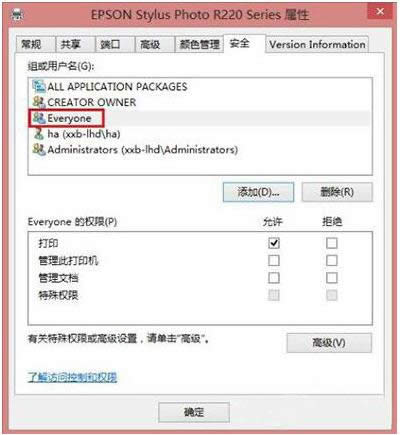
共享打印机图解详情-8
以上就是共享打印机拒绝访问的解决方法了。有需要的用户可以看看。
windows8局域网共享打印机要求“输入网络凭据”的处理方法
我们在共享打印机的时候,常常会遇到共享打印机的各种各样的情况。比如,最近Win8系统的用户,打开局
windowsXP共享打印机时提示“工作站服务没有打开”如何办?
WinXP系统共享打印机的时候提示“工作站服务没有启动”,
win10是微软研发的最新一代windows操作系统,也是最后一个独立版本的windows操作系统
本站发布的ghost系统仅为个人学习测试使用,请在下载后24小时内删除,不得用于任何商业用途,否则后果自负,请支持购买微软正版软件!
如侵犯到您的权益,请及时通知我们,我们会及时处理。Copyright @ 2018 斗俩下载站(http://www.doulia.cn) 版权所有 xml地图 邮箱: